Ξέρατε ότι μπορείτε να εκτελέσετε το Arch Linux σε έναRaspberry Pi; Ναι, χάρη στο έργο Arch ARM, μπορείτε! Το καλύτερο από όλα, είναι μια πλήρως εξοπλισμένη, κυλιόμενη έκδοση του Arch Linux και έχει όλα τα ίδια χαρακτηριστικά με την παραδοσιακή έκδοση x86. Το Arch Linux ARM δεν είναι μια απλή διανομή για να εγκατασταθεί, ειδικά όσοι είναι νέοι στο Linux. Για το λόγο αυτό, έχουμε κάνει αυτόν τον οδηγό σχετικά με τον τρόπο ρύθμισης του ARM Linux ARM στο Raspberry Pi. Σε αυτό, θα δούμε πώς να διαιρέσετε σωστά την κάρτα SD, να μορφοποιήσετε τα πάντα, να ρυθμίσετε το σύστημα αρχείων και πολλά άλλα!
Σημείωση: Το Arch Linux ARM πρέπει να εγκατασταθεί από έναν υπολογιστή Linux. Αυτές οι οδηγίες ΔΕΝ θα λειτουργούν σε οποιοδήποτε άλλο λειτουργικό σύστημα, ειδικά Mac / Windows.
Διαχωρισμός της κάρτας SD του ARM SD
Συνδέστε την κάρτα Pi SD στον υπολογιστή Linux που χρησιμοποιείτε για να ρυθμίσετε το ARM ARM. Στη συνέχεια, στο τερματικό, αποκτήστε ένα ριζικό κέλυφος χρησιμοποιώντας το su εντολή.
su -
Εκτελέστε το lsblk εντολή για την προβολή της εξόδου όλων των συσκευών μπλοκ στο σύστημα. Εντοπίστε την ετικέτα της κάρτας SD σας.
Σημείωση: έχετε δυσκολία να υπολογίσετε την ετικέτα συσκευής της κάρτας SD; Δοκιμάστε να χρησιμοποιήσετε τους δίσκους Gnome για ευκολότερη στιγμή.

Στο βοηθητικό πρόγραμμα Cfdisk, επισημάνετε οποιαδήποτε διαμερίσματα και διαγράψτε τα επιλέγοντας "Διαγραφή". Όταν τελειώσετε, μεταβείτε στο "Νέο" και επιλέξτε το με Εισαγω στο πληκτρολόγιο. Στη συνέχεια, γράψτε 100Μ δίπλα στο μέγεθος "διαμέρισης".
Αφού καθορίσετε το μέγεθος του διαμερίσματος, επιλέξτε "primary" και πατήστε enter για να δημιουργήσετε το διαμέρισμα.
Το πρώτο διαμέρισμα έχει ρυθμιστεί στο SD. Τώρα ήρθε η ώρα να κάνετε το δεύτερο διαμέρισμα. Σε Cfdisk, επισημάνετε "ελεύθερο χώρο" και, στη συνέχεια, επιλέξτε "Νέο" για να δημιουργήσετε ένα νέο διαμέρισμα.
Βεβαιωθείτε ότι το δεύτερο διαμέρισμα είναι "πρωτεύον". Επίσης, κάντε το διαμέρισμα να πάρει το υπόλοιπο χώρο της κάρτας SD.
Όταν έχουν ρυθμιστεί και τα δύο διαμερίσματα στο Cfdisk, επισημάνετε "write" για να αποθηκεύσετε τις αλλαγές. Στη συνέχεια, βγείτε από το εργαλείο επιλέγοντας "Quit".
Μορφοποίηση των συστημάτων αρχείων κάρτας SD
Τα διαμερίσματα έχουν ρυθμιστεί στην κάρτα SD. Το επόμενο βήμα είναι να διαμορφώσετε τα συστήματα αρχείων έτσι ώστε όλα να μπόρεσαν σωστά. Χρησιμοποιώντας την mkfs εντολή, διαμορφώστε το πρώτο διαμέρισμα με το σύστημα αρχείων VFAT.
Θυμηθείτε: οι παρακάτω ετικέτες είναι παραδείγματα. Θα χρειαστεί να αλλάξετε το Χ για να αντιστοιχίσετε τις ετικέτες της μονάδας δίσκου με τη δική σας. Εάν έχετε ξεχάσει την ετικέτα μονάδας δίσκου για κάθε ένα από τα διαμερίσματα, θυμηθείτε να το χρησιμοποιήσετε lsblk ή Δίσκοι Gnome.
sudo mkfs.vfat -F32 /dev/sdX1
Το διαμέρισμα εκκίνησης χρησιμοποιεί τώρα το VFAT. Στη συνέχεια, πρέπει να στρέψουμε την προσοχή μας στο διαμέρισμα ρίζας (aka partition 2). Στο τερματικό, διαμορφώστε το διαμέρισμα στο Ext4.
sudo mkfs.ext4 -F /dev/sdX2
Ρύθμιση της δομής φακέλου Arch ARM
Ακριβώς όπως συμβαίνει και με το παραδοσιακό Arch Linux, το Arch ARM απαιτεί μια εγκατάσταση χειροκίνητης διαμόρφωσης φακέλων. Για να το κάνετε αυτό, ανοίξτε ένα τερματικό και αποκτήστε πρόσβαση root χρησιμοποιώντας το su εντολή.
su -
Τώρα που έχετε πρόσβαση root στον υπολογιστή σας Linux χρησιμοποιήστε το CD εντολή και μετακίνηση στο φάκελο / mnt.
cd /mnt
Μέσα / mnt, δημιουργήστε ένα νέο φάκελο όπου θα προσπαθήσετε να εγκαταστήσετε το Arch Linux ARM. Θα ονομάσουμε αυτό το φάκελο καμάρα
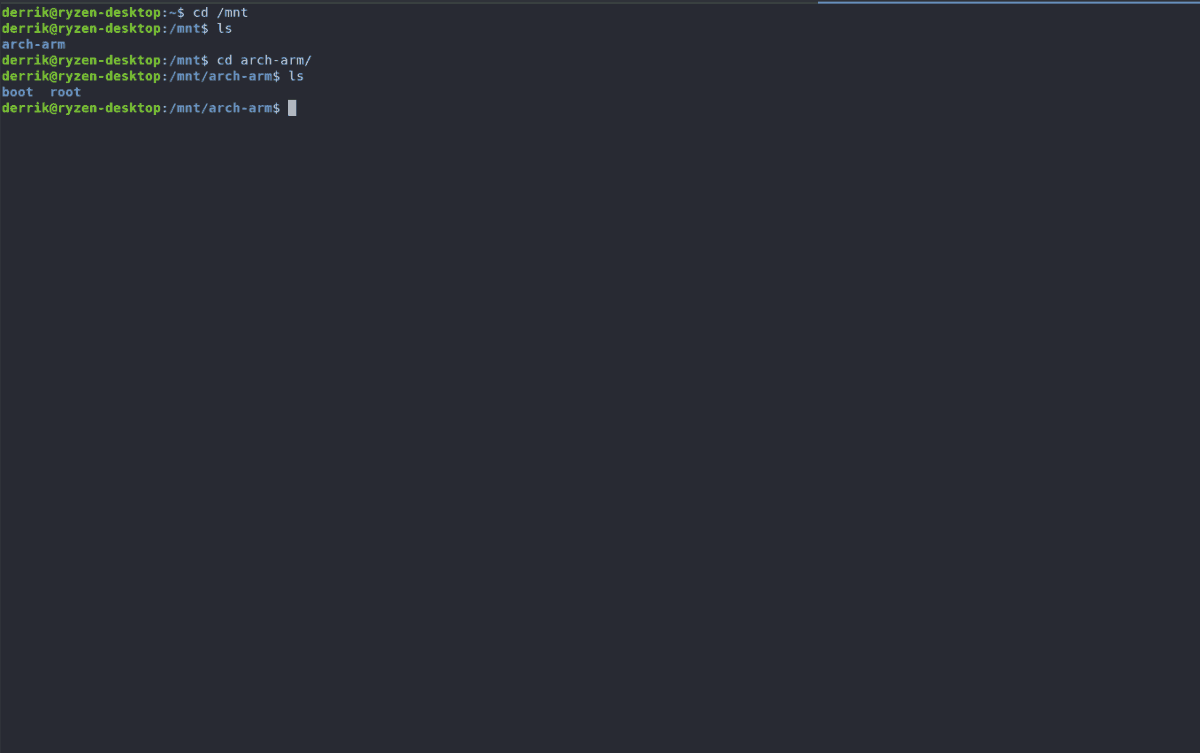
mkdir -p /mnt/arch-arm mkdir -p /mnt/arch-arm/boot mkdir -p /mnt/arch-arm/root
Ο φάκελος εργασίας έχει ρυθμιστεί. Στη συνέχεια, πρέπει να τοποθετήσετε το διαμέρισμα Root (διαμέρισμα 2) σε αυτό. Η τοποθέτηση γίνεται με το βουνό εντολή.
Σημείωση: βεβαιωθείτε ότι έχετε αλλάξει το / dev / sdX2 με τη σωστή ετικέτα μονάδας δίσκου 2 στην κάρτα SD.
mount /dev/sdX2 /mnt/arch-arm/root
Αφού τοποθετήσετε το διαμέρισμα ρίζας στο / mnt / αψίδα / ρίζα, τοποθετήστε το διαμέρισμα εκκίνησης στο / mnt / αψίδα-βραχίονας / εκκίνηση.
mount /dev/sdX1 /mnt/arch-arm/boot
Όταν οι δύο φάκελοι είναι τοποθετημένοι στις σωστές θέσεις, ανοίξτε ένα δεύτερο τερματικό και μεταβείτε στην επόμενη ενότητα του οδηγού.
Λήψη αρχείου ARM
Το Arch Linux ARM δεν είναι το παραδοσιακό Raspberry σαςPi λειτουργικό σύστημα. Δεν θα βρείτε τα αρχεία IMG εκεί έξω. Αντ 'αυτού, πρέπει να κατεβάσετε ένα αρχείο αρχειοθέτησης TarGZ προέλευσης. Σε αυτή την ενότητα, θα σας δείξουμε πώς να αποκτήσετε την τελευταία έκδοση του Arch ARM για Pi Wget.
Pi 1 Λήψη
cd /tmp
wget http://os.archlinuxarm.org/os/ArchLinuxARM-rpi-latest.tar.gz
Pi 2 Λήψη
cd /tmp wget http://os.archlinuxarm.org/os/ArchLinuxARM-rpi-2-latest.tar.gz
Pi 3 Λήψη
cd /tmp wget http://os.archlinuxarm.org/os/ArchLinuxARM-rpi-3-latest.tar.gz
Εγκατάσταση του ARM Arch σε κάρτα SD
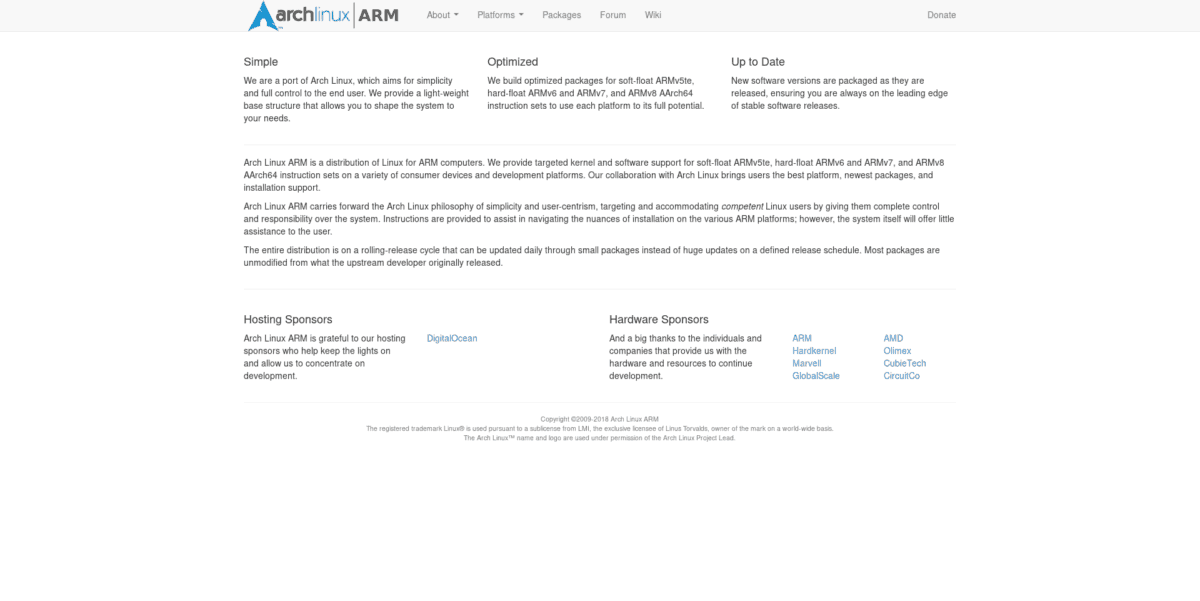
Τα αρχεία λήγουν. Τώρα είναι καιρός να ρυθμίσετε το λειτουργικό σύστημα στη χωρισμένη κάρτα SD.
Σημείωση: θα χρειαστεί να εγκαταστήσετε το BSDTar για να εξαγάγετε τα αρχεία. Πηγαίνετε στο pkgs.org και κατεβάστε το πακέτο για το διαγωνισμό σας.
Χρησιμοποιώντας bsdtar, εξαγάγετε τα αρχεία στη σωστή θέση.
Pi 1 Απόσπασμα
sudo bsdtar -xpf /tmp/ArchLinuxARM-rpi-latest.tar.gz -C /mnt/arch-arm/root/
Pi 2 Απόσπασμα
sudo bsdtar -xpf /tmp/ArchLinuxARM-rpi-2-latest.tar.gz -C /mnt/arch-arm/root/
Pi 3 Απόσπασμα
sudo bsdtar -xpf /tmp/ArchLinuxARM-rpi-3-latest.tar.gz -C /mnt/arch-arm/root/
Τα αρχεία συστήματος του Arch ARM βρίσκονται τώρα στο διαμέρισμα Root της κάρτας SD. Τώρα πρέπει να μετακινήσετε τα αρχεία εκκίνησης από / mnt / αψίδα-βραχίονας / ρίζα / boot / στο διαμέρισμα των 100 MB που δημιουργήσαμε νωρίτερα.
sudo mv /mnt/arch-arm/root/boot/* /mnt/arch-arm/boot
Τερματίστε την εγκατάσταση του αρχείου αποσυνδέοντας τα διαμερίσματα από τον υπολογιστή σας.
sudo umount /mnt/arch-arm/root/ sudo umount /mnt/arch-arm/boot/
Διαδικασία μετά την εγκατάσταση
Την πρώτη φορά που ξεκινάτε την εκκίνηση στο Arch ARM στο Pi, θα χρειαστεί να ρυθμίσετε το pacman και να συμπληρώσετε τα κλειδιά υπογραφής με τις ακόλουθες εντολές.
Σημείωση: ο προεπιλεγμένος χρήστης root για το ARM ARM είναι τρομάζω. Ο προεπιλεγμένος κωδικός πρόσβασης είναι επίσης τρομάζω. Ο κωδικός πρόσβασης ρίζας είναι ρίζα.
pacman-key --init pacman-key --populate archlinuxarm
Στη συνέχεια, συγχρονίστε και εγκαταστήστε τυχόν ενημερώσεις.
sudo pacman -Syyuu
Με όλες τις ενημερώσεις που έχουν ληφθεί μέριμνα, το Arch AR σας είναι έτοιμο για χρήση!













Σχόλια